Pitanje
Problem: Kako riješiti problem bez zvuka u sustavu Windows 10?
Nadogradio sam na Windows 10 i zvukovi su se prestali reproducirati. Nema apsolutno nikakvih zvukova, uključujući zadane Windows zvukove. Što se moglo dogoditi?
Riješen odgovor
Mnogi korisnici Windowsa već su nadogradili na Windows 10 i navikli se na njega. Čak i oni koji nisu isprobali ovu verziju sigurno su čuli za njezine značajke i inovacije osim ako ne žive na Mjesecu. Stoga u ovom postu nećemo objašnjavati karakteristike sustava Windows 10. Željeli bismo ovom objavom uputiti korisnike sustava Windows koji su naišli na probleme sa zvukom nakon nadogradnje s ranijih verzija sustava Windows na Windows 10.
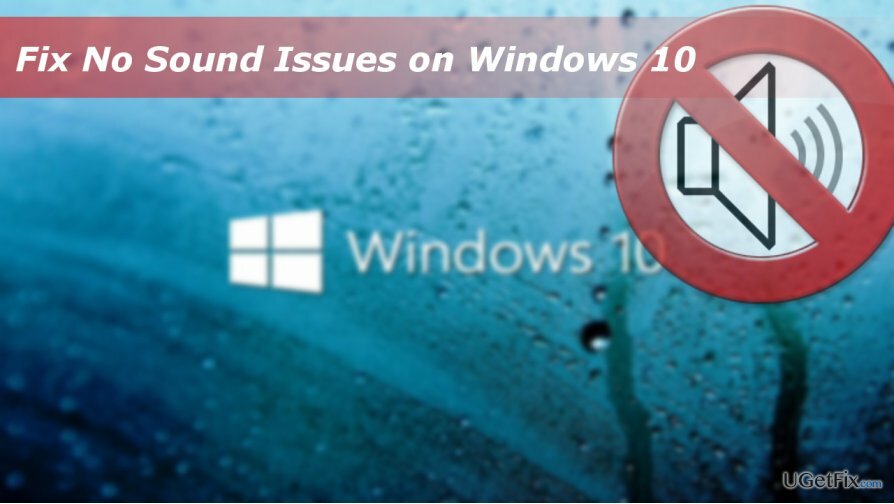
Ljudi su prijavili mnoge probleme sa zvukom nakon nadogradnje na Windows 10 ili nakon nadogradnje Windows 10 Anniversary Update na Creators Update. Na primjer, neki korisnici su osjetili statični zvuk u slušalicama, odgođene zvukove Bluetooth zvučnika tijekom reprodukcije glazbe, zvukovi su prekinuti ili uopće nema zvukova. U većini slučajeva, problem sa zvukom u sustavu Windows 10 nije potaknut oštećenim/zastarjelim/nekompatibilnim audio upravljačkim programom (Realtek High Definition (HD) Audio Driver) ili neispravnom konfiguracijom zvuka. Ako naiđete na bilo kakve probleme povezane sa zvukovima u sustavu Windows 10, pokušajte sa sljedećim popravcima:
Promijenite svojstva zvučnika
Za popravak oštećenog sustava morate kupiti licenciranu verziju Reimage Reimage.
- Desnom tipkom miša kliknite ikonu zvuka koja se nalazi na alatnoj traci.
- Izaberi Uređaji za reprodukciju.
- Otvorena Reprodukcija karticu i odaberite zadani zvučnik.
- Otvorena Svojstva i kliknite na Napredna tab.
- Promijenite brzinu uzorkovanja i dubinu bita ispod Zadani format.
- Klik Prijavite se i u redu da biste spremili promjene.
Pokrenite alat za rješavanje problema sa zvukom
Za popravak oštećenog sustava morate kupiti licenciranu verziju Reimage Reimage.
- Otvorite Windows pretraživanje i upišite Rješavanje problema.
- Kliknite na prvi rezultat pretraživanja i odaberite Hardver i zvukovi.
- Zatim odaberite potreban alat za rješavanje problema i pokrenite ga.
Ponovno pokrenite Audio Services
Za popravak oštećenog sustava morate kupiti licenciranu verziju Reimage Reimage.
- Pritisnite Tipka Windows + R, tip services.msc, i pritisnite Unesi.
- Pronaći Windows Audio servis. Ako je onemogućen, dvaput ga kliknite i odaberite Početak.
- Zatim dvaput kliknite na vrsta pokretanja usluge i promijenite ga u Automatski.
Ažurirajte upravljačke programe audio uređaja
Za popravak oštećenog sustava morate kupiti licenciranu verziju Reimage Reimage.
- Pritisnite Tipka Windows + R za otvaranje dijaloškog okvira Pokreni.
- Tip devmgmt.msc i pritisnite Unesi.
- ILI kliknite desnom tipkom miša Windows tipka i odaberite Upravitelj uređaja.
- Proširite Kontroleri zvuka, videa i igara.
- Desnom tipkom miša kliknite na Realtek audio upravljački program visoke razlučivosti i odaberite Ažurirajte softver upravljačkog programa.
- Nakon toga, ponovno pokrenite računalo.
Ponovno instalirajte upravljačke programe audio uređaja
Za popravak oštećenog sustava morate kupiti licenciranu verziju Reimage Reimage.
- Pritisnite Tipka Windows + R za otvaranje dijaloškog okvira Pokreni.
- Tip devmgmt.msc i pritisnite Unesi.
- ILI kliknite desnom tipkom miša Windows tipka i odaberite Upravitelj uređaja.
- Proširite Kontroleri zvuka, videa i igara.
- Desnom tipkom miša kliknite na Realtek audio upravljački program visoke razlučivosti i odaberite Deinstaliraj.
- Ako se od vas traži potvrda, označite okvir pored Izbrišite softver upravljačkog programa za ovaj uređaj i pritisnite U REDU.
- Ponovno pokrenite računalo.
- Nakon toga otvorite Upravitelj uređaja kao što je objašnjeno u koracima 1-3.
- Proširite Kontroleri zvuka, videa i igara opet.
- Desnom tipkom miša kliknite na Realtek audio upravljački program visoke razlučivosti i kliknite Skenirajte promjene hardvera.
- Ako sustav ne uspije otkriti upravljački program koji nedostaje i automatski instalirati njegovu najnoviju verziju, morat ćete prijeći na službeno Realtek web-mjesto i preuzmite najnoviju verziju audio drajvera koji odgovara vašem tipu Windows 10 (32 ili 64 bit).
Nadamo se da su vam ovi koraci pomogli da riješite probleme sa zvukom u sustavu Windows 10. Uostalom, provjerite jeste li ispravno optimizirali svoje računalo. U tu svrhu toplo preporučujemo korištenje automatiziranog alata, na primjer, ReimageMac perilica za rublje X9.
Automatski popravite svoje greške
Tim ugetfix.com pokušava dati sve od sebe kako bi pomogao korisnicima da pronađu najbolja rješenja za uklanjanje svojih pogrešaka. Ako se ne želite boriti s tehnikama ručnih popravaka, upotrijebite automatski softver. Svi preporučeni proizvodi testirani su i odobreni od strane naših stručnjaka. Alati koje možete koristiti za ispravljanje pogreške navedeni su u nastavku:
Ponuda
Učini to sada!
Preuzmite popravakSreća
Jamčiti
Učini to sada!
Preuzmite popravakSreća
Jamčiti
Ako niste uspjeli ispraviti pogrešku pomoću Reimagea, obratite se našem timu za podršku za pomoć. Molimo vas da nam kažete sve detalje za koje mislite da bismo trebali znati o vašem problemu.
Ovaj patentirani proces popravka koristi bazu podataka od 25 milijuna komponenti koje mogu zamijeniti bilo koju oštećenu ili nedostajuću datoteku na računalu korisnika.
Za popravak oštećenog sustava morate kupiti licenciranu verziju Reimage alat za uklanjanje zlonamjernog softvera.

Pristupite geo-ograničenom videosadržaju putem VPN-a
Privatni pristup internetu je VPN koji može spriječiti vašeg davatelja internetskih usluga, vlada, i trećim stranama od praćenja vašeg online i omogućuju vam da ostanete potpuno anonimni. Softver nudi namjenske poslužitelje za torrenting i streaming, osiguravajući optimalne performanse i ne usporavajući vas. Također možete zaobići geo-ograničenja i gledati usluge kao što su Netflix, BBC, Disney+ i druge popularne streaming usluge bez ograničenja, bez obzira na to gdje se nalazite.
Ne plaćajte autore ransomwarea - koristite alternativne opcije oporavka podataka
Napadi zlonamjernog softvera, posebice ransomware, daleko su najveća opasnost za vaše slike, videozapise, poslovne ili školske datoteke. Budući da kibernetički kriminalci koriste robustan algoritam za šifriranje za zaključavanje podataka, on se više ne može koristiti dok se ne plati otkupnina u bitcoinima. Umjesto da plaćate hakerima, trebali biste prvo pokušati koristiti alternativu oporavak metode koje bi vam mogle pomoći da dohvatite barem dio izgubljenih podataka. Inače biste također mogli izgubiti novac, zajedno s datotekama. Jedan od najboljih alata koji bi mogao vratiti barem neke od šifriranih datoteka - Data Recovery Pro.